이 제어를 수정하면 이 페이지는 자동으로 업데이트됩니다.
MainStage 사용 설명서
- 환영합니다
-
- 편집 모드 개요
- 센드 이펙트를 통해 오디오 라우팅하기
- 그래프 사용하기
- 컨트롤러 트랜스폼 생성하기
- 콘서트 프로젝트 간에 패치 및 세트 공유하기
- 콘서트 프로젝트의 오디오 출력 녹음
-
-
- MIDI 플러그인 사용하기
- 보조 키 컨트롤
- Note Repeater 파라미터
- Randomizer 컨트롤
-
- Scripter 사용하기
- Script Editor 사용하기
- Scripter API 개요
- MIDI 프로세싱 함수 개요
- HandleMIDI 함수
- ProcessMIDI 함수
- GetParameter 함수
- SetParameter 함수
- ParameterChanged 함수
- Reset 함수
- JavaScript 객체 개요
- JavaScript Event 객체 사용하기
- JavaScript TimingInfo 객체 사용하기
- Trace 객체 사용하기
- MIDI 이벤트 beatPos 속성 사용하기
- JavaScript MIDI 객체 사용하기
- Scripter 컨트롤 생성하기
- Transposer 컨트롤
-
- Copyright

MainStage에서 플러그인 추가 및 제거하기
플러그인을 추가하고, 기존 플러그인과 대치하고, 채널 스트립의 플러그인 슬롯에서 플러그인을 제거할 수 있습니다.
악기 플러그인 추가하기
MainStage 채널 스트립에서 비어 있는 입력 슬롯을 클릭하거나 사용 중인 입력 슬롯의 오른쪽 측면을 클릭하고 팝업 메뉴에서 플러그인을 선택합니다.
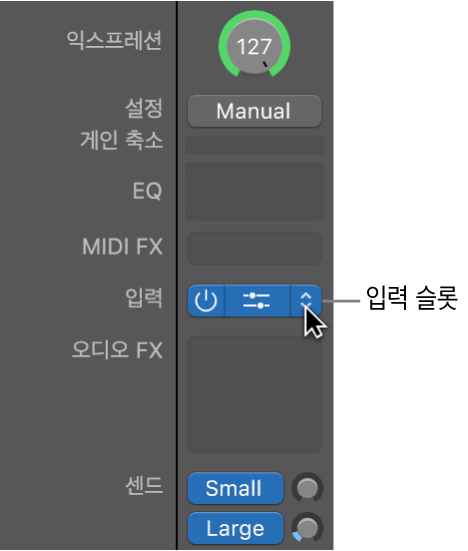
참고: 팝업 메뉴에서 레거시 악기 플러그인을 보려면 입력 슬롯을 Option-클릭합니다.
오디오 이펙트 플러그인 추가하기
MainStage 채널 스트립에서 비어 있는 오디오 이펙트 입력 슬롯을 클릭하거나 사용 중인 입력 슬롯의 오른쪽 측면을 클릭하고 팝업 메뉴에서 플러그인을 선택합니다.
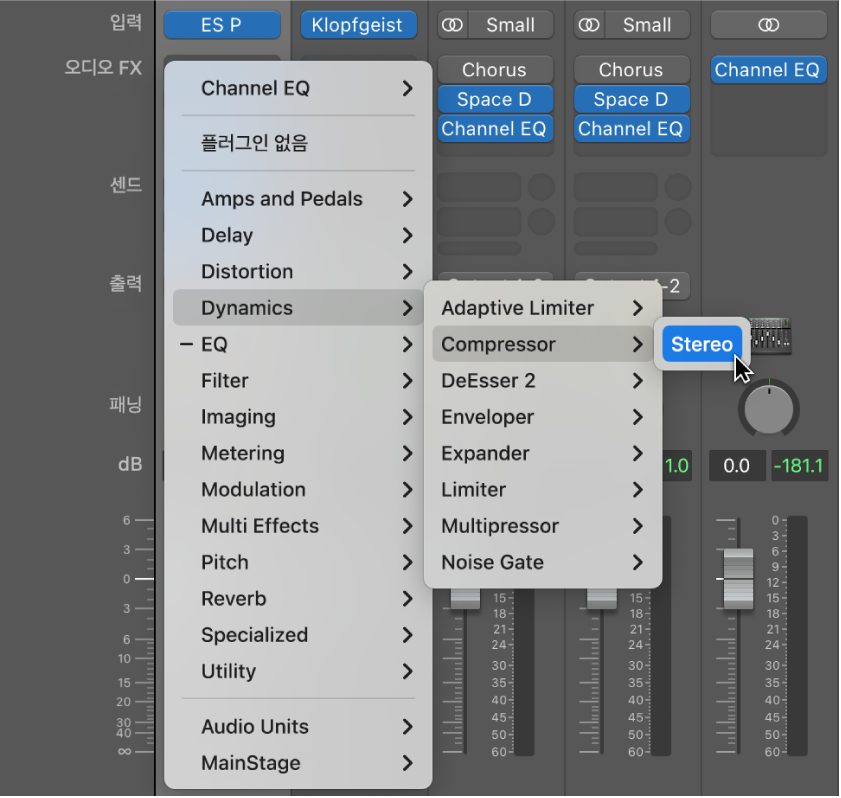
비어 있는 마지막 오디오 이펙트 슬롯은 다른 슬롯보다 반 정도 낮은 높이로 표시되지만 사용 방법은 같습니다.
참고: 팝업 메뉴에서 레거시 오디오 이펙트 플러그인을 보려면 오디오 이펙트 슬롯을 Option-클릭합니다.
MIDI 이펙트 플러그인 추가하기
MainStage 채널 스트립에서 다음 중 하나를 수행하십시오.
MIDI 이펙트 슬롯을 클릭하고 팝업 메뉴에서 플러그인을 선택합니다.
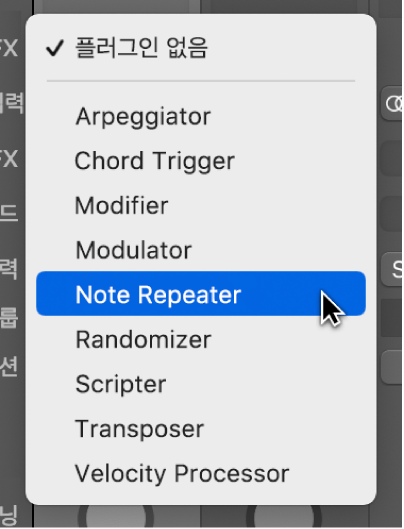
포인터를 사용 중인 MIDI 이펙트 슬롯 위나 아래에 두고 표시되는 초록색 선을 클릭한 다음 팝업 메뉴에서 플러그인을 선택합니다.
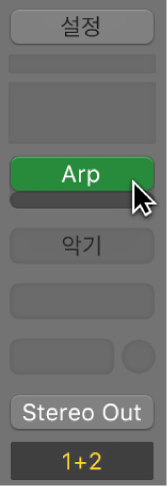
플러그인 교체하기
MainStage 채널 스트립에서 포인터를 플러그인 슬롯 위에 두고 오른쪽에 표시되는 화살표를 클릭한 다음 기존 플러그인과 대치할 플러그인을 선택합니다.
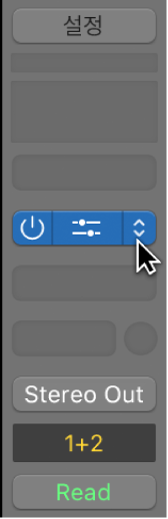
플러그인 제거하기
MainStage 채널 스트립에서 포인터를 플러그인 슬롯 위에 두고 오른쪽에 표시되는 화살표를 클릭한 다음 팝업 메뉴에서 플러그인 없음을 선택합니다.
피드백을 보내 주셔서 감사합니다.